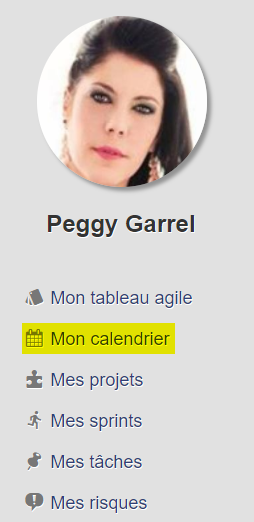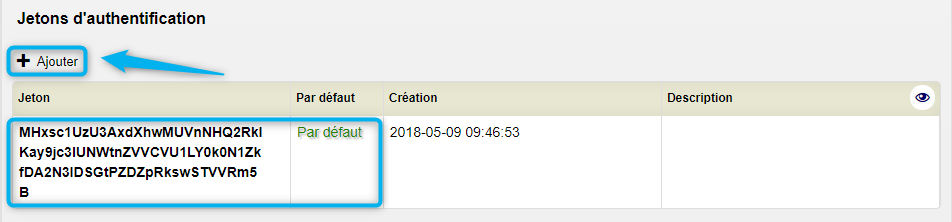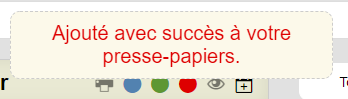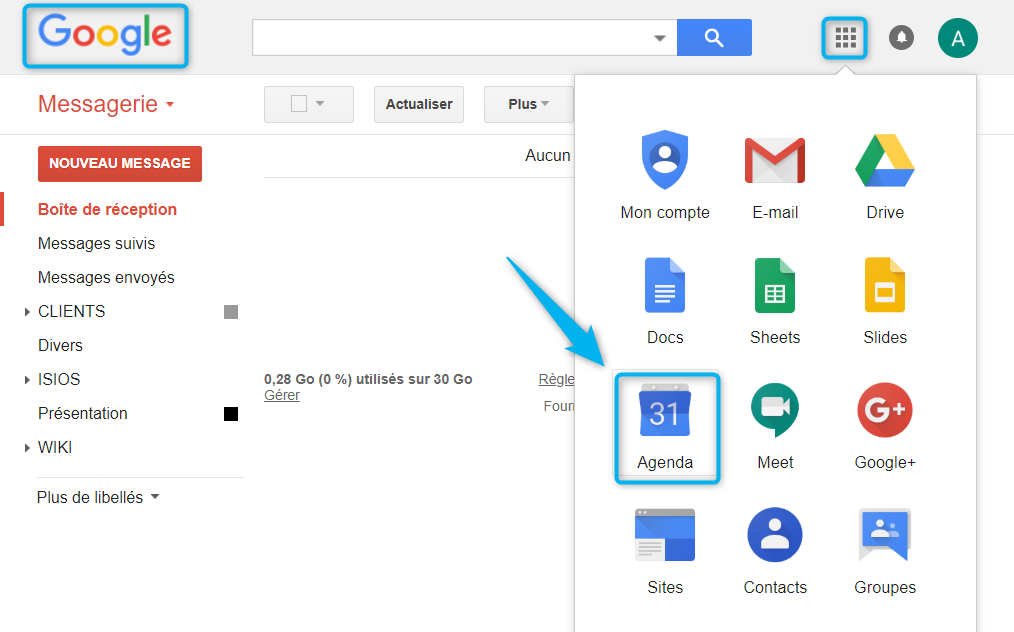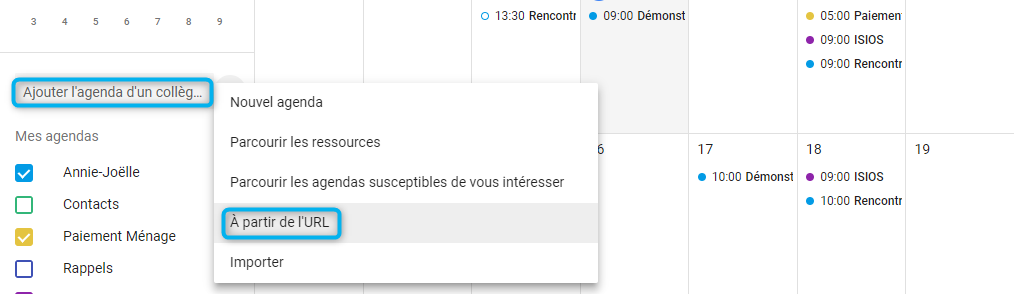Synchronisation du ICalendar
Le calendrier est l'outil central qui permet de faire le pont entre la gestion de projets et le travail des ressources au quotidien. En effet, cet outil permet de visualiser, à la fois, le travail à faire, mais aussi, tous les suivis qui s'imposent dans les différents champs d'activité de la solution ISIOS :
- Tâches et suivis
- Rencontres
- Risques
- Mesures de contrôle
- Enjeux
Il est aussi possible de faire tous les suivis via le calendrier que vous utilisez couramment et même sur votre calendrier de cellulaire.
Sommaire
Accès à l'outil
Le calendrier peut être accédé à partir des différents endroits suivants :
- Barre d'outils
- Menu personnel
Barre d'outils
Vous pouvez accéder au calendrier en tout temps en cliquant sur l'icône suivante :
Menu personnel
Pour accéder au calendrier via votre menu personnel, cliquer sur le lien suivant :
Accès à l'URL de votre calendrier ISIOS
Voici les étapes de base valide pour chaque calendrier à usage personnel. Vous avez le choix entre copier un seul ou plusieurs calendriers ISIOS à la fois. Tout d'abord, pour avoir accès à votre calendrier ISIOS sur une autre plateforme, vous devez ajouter un jeton d'authentification qui créera un permalien à copier pour la plateforme extérieur choisie.
Ajouter un jeton
Aller dans votre profil. Au bas de la page, sous l'option Jetons d'authentification, cliquer sur Ajouter. Ceci vous créez automatiquement le permalien. Il suffit d'ajouter un seul jeton pour pouvoir créer son permalien. Si vous voulez copier plusieurs calendriers, il n'est pas nécessaire de refaire cette étape. Vous devez avoir qu'un seul jeton d'authentification.
Pour un seul calendrier
- Copier votre permalien
- Retourner dans votre outil calendrier
- Sélectionner le calendrier (nom) désiré
- Cliquer sur l'icône + pour pouvoir copier votre lien directement.
- Cette confirmation apparaîtra alors pour vous indiquez que le lien est copié.
Pour plus d'un calendrier
- Copier le permalien
- Retourner dans votre outil calendrier
- Sélectionner les calendriers (noms) désirés
- Cliquer sur l'icône + pour pouvoir copier votre lien directement.
Gmail version web
Pour ajouter votre calendrier ISIOS à votre agenda Google, sélectionner l'option agenda
Sous le petit calendrier de gauche, suivre ces étapes :
- Ajouter l'agenda d'un collègue
- À partir de l'URL